欢迎观看 Pixelmator Pro 教程,小编带大家学习 Pixelmator Pro 的基本工具和使用技巧,了解如何在 Pixelmator Pro 中应用绘图工具。
使用绘图工具绘画,单击「工具」菜单,选择「绘图」。
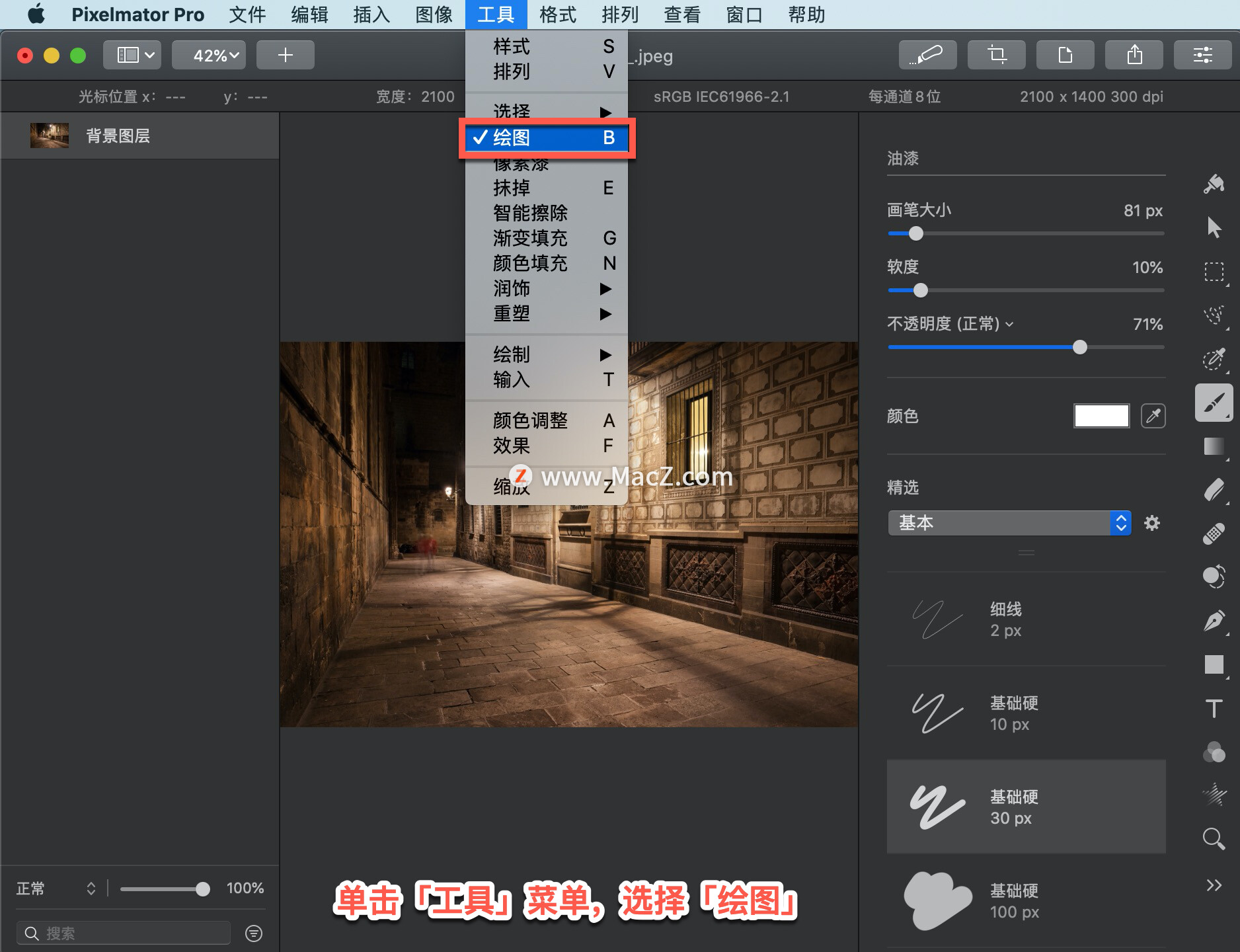
自定义绘图工具,拖动「画笔大小」滑块调整画笔的大小。按住 Option 键可将像素大小滑块的范围扩展到 500 像素以上。也可以手动输入 1 像素到 1000 像素之间的值。
拖动「软度」滑块调整画笔边缘的的柔化程度。
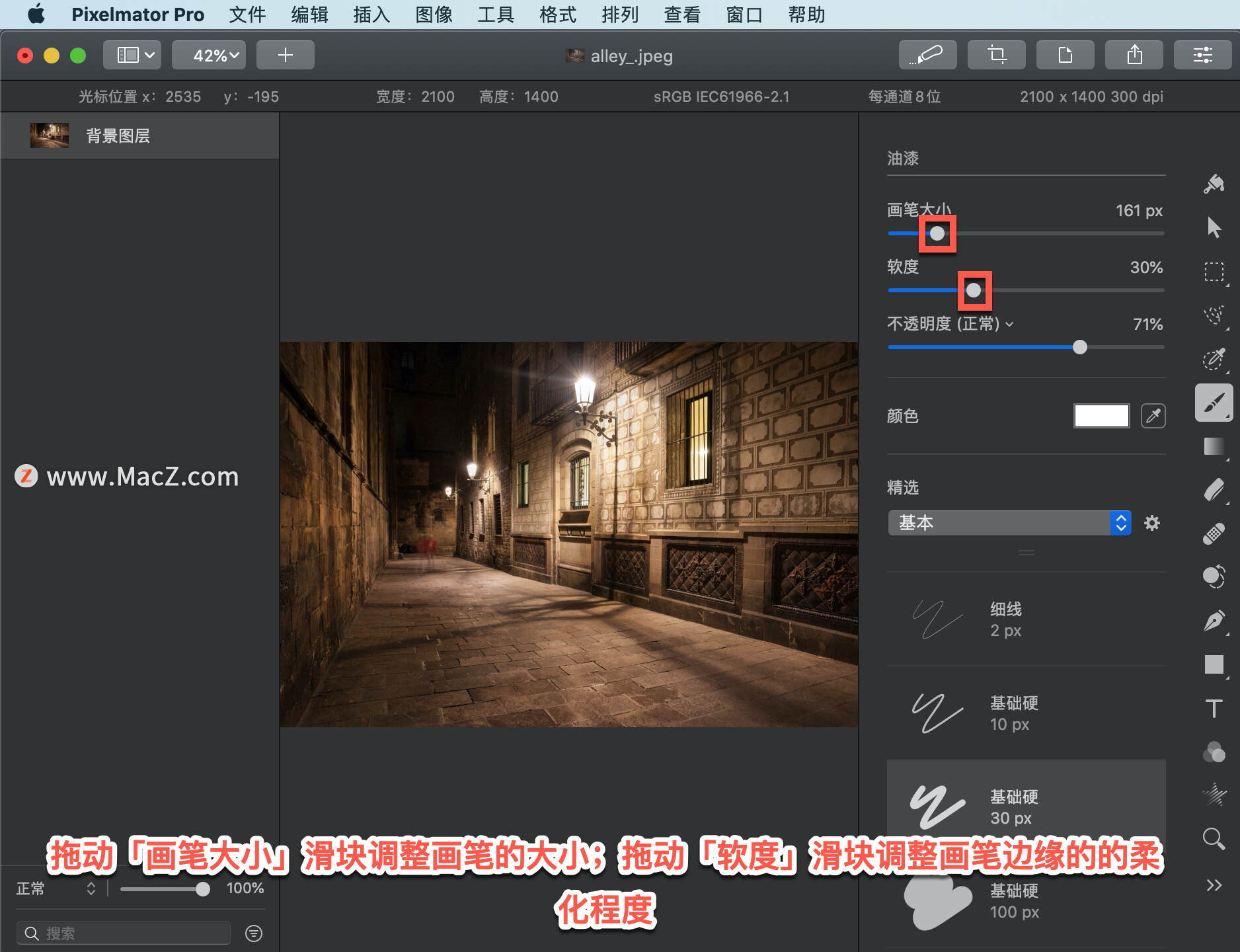
拖动「不透明度」滑块调整画笔的透明度。
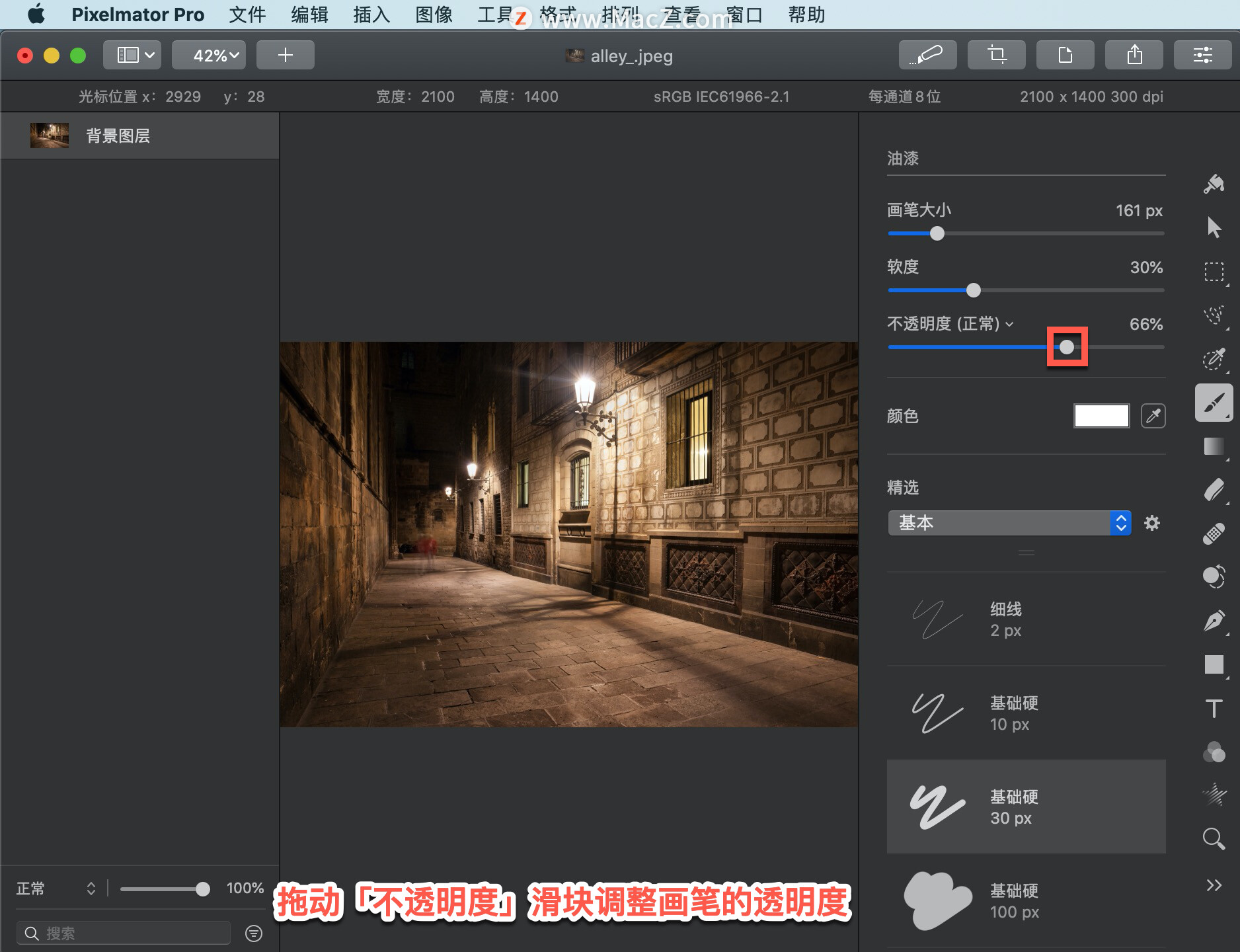
Pixelmator Pro 教程「197」,如何在 Pixelmator Pro 中使用颜色选区工具?
欢迎观看 Pixelmator Pro 教程,小编带大家学习 Pixelmator Pro 的基本工具和使用技巧,了解如何在 Pixelmator Pro 中使用颜色选区工具。
单击「不透明度(正常)」下拉菜单,选择一种混合模式。
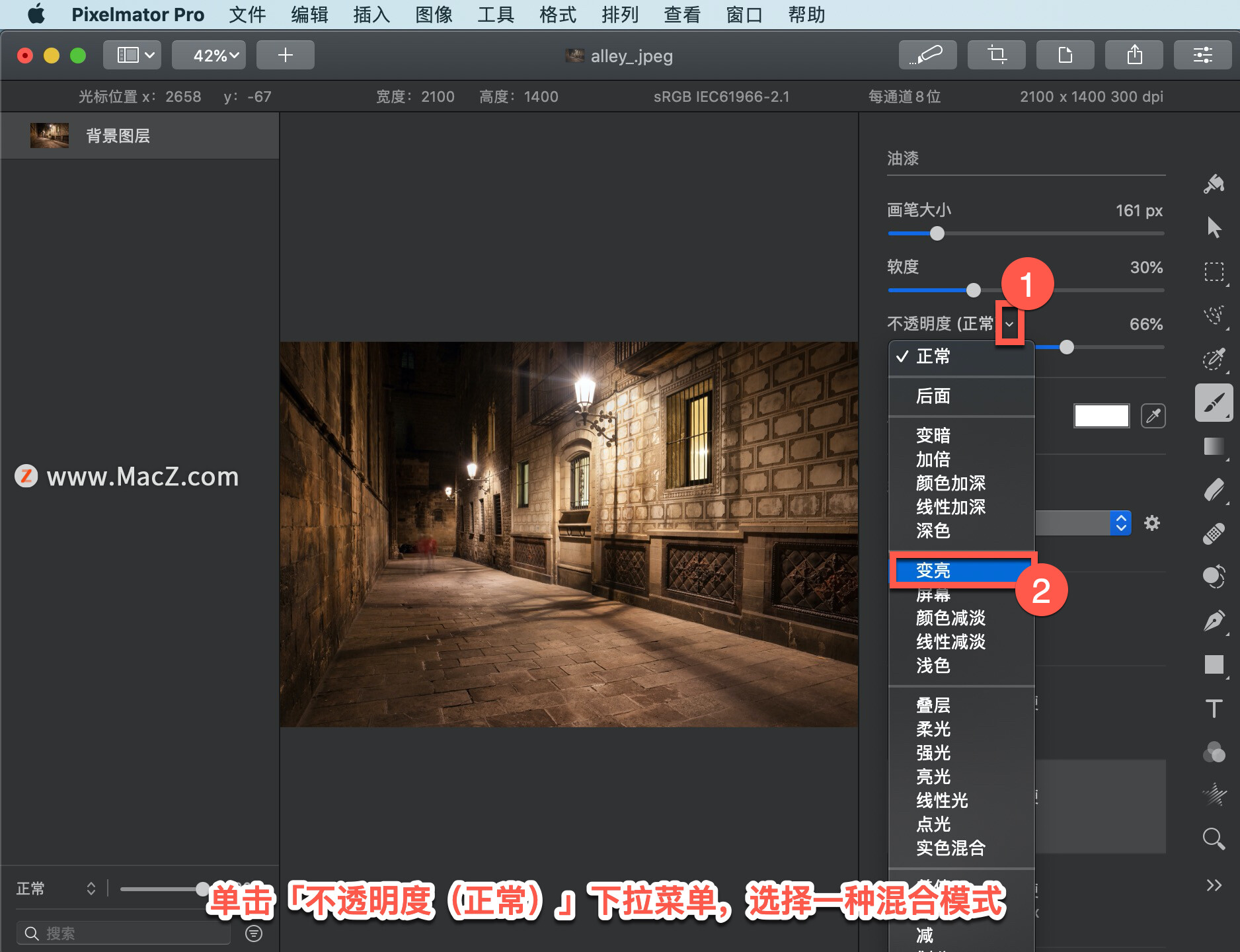
单击「颜色池」以使用「颜色」窗口选择一种颜色。或者,单击颜色池旁边的拾色器,然后单击以从图像中拾取颜色。
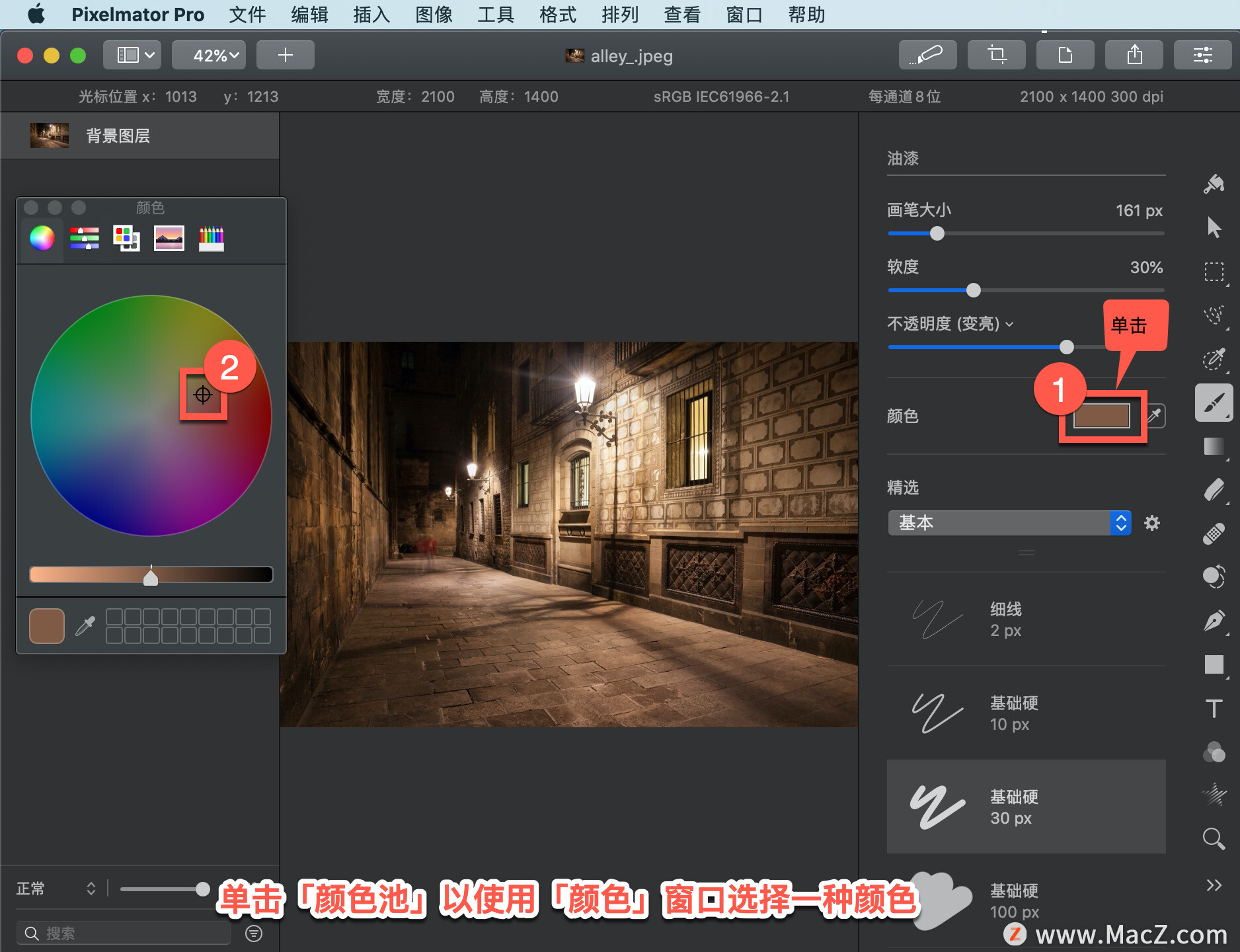
在画布上拖动进行绘画。
以上就是在 Pixelmator Pro 中应用绘图工具的方法。需要 Pixelmator Pro 软件的朋友可在本站下载,关注我们,学习Mac软件使用方法!
Pixelmator Pro 教程「196」,如何在 Pixelmator Pro 中使用磁性选区工具?
欢迎观看 Pixelmator Pro 教程,小编带大家学习 Pixelmator Pro 的基本工具和使用技巧,了解如何在 Pixelmator Pro 中使用磁性选区工具。






